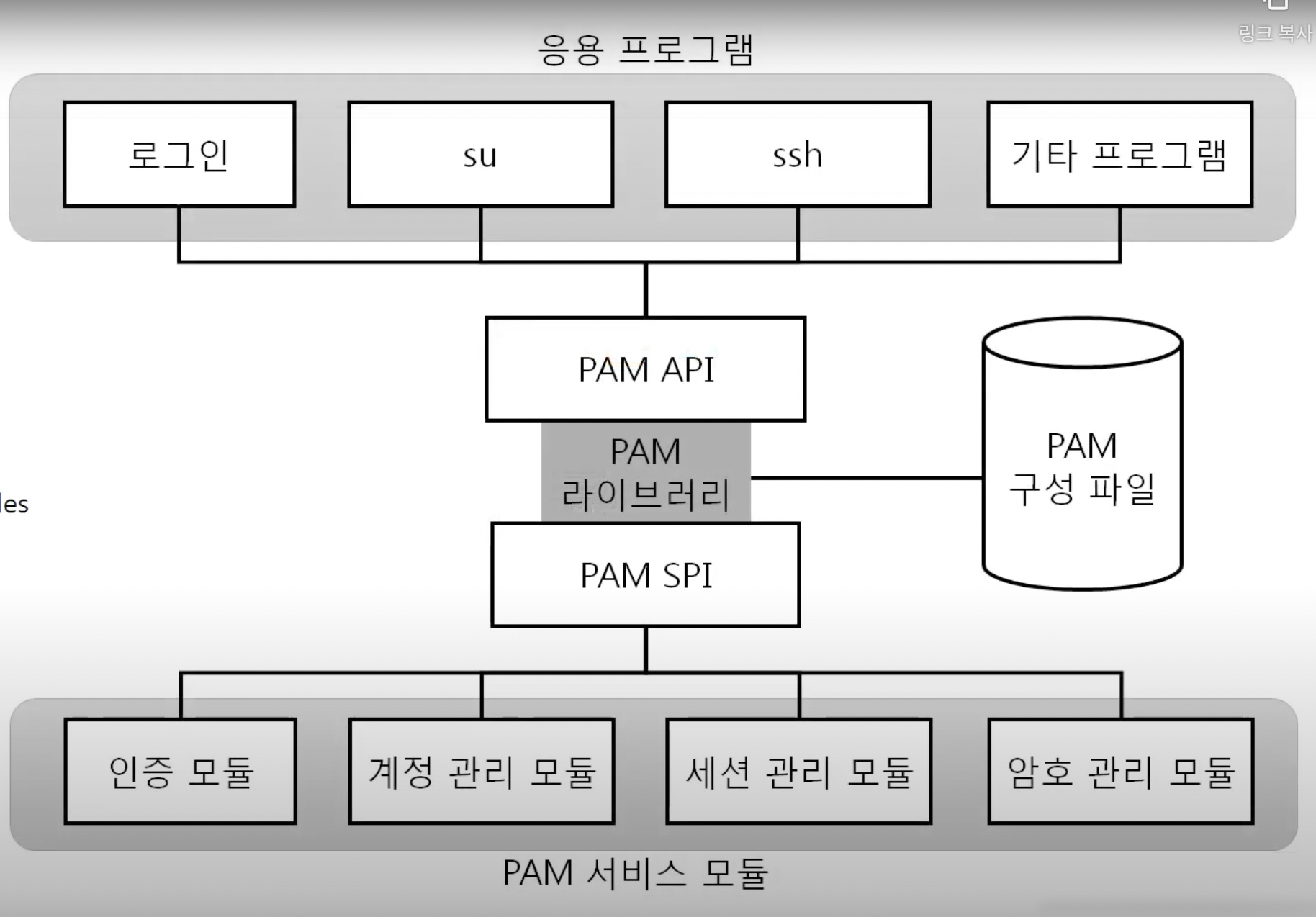centos 파일형식 .rpm
| rpm | 확인 | -qa( | grep [특정파일]) -ql [패키지명 |
-q : 질의 -a : 모든 패키지 |
| 설치 | -ivh [패키지 파일명] | -i : 설치옵션 -v : 자세한 정보 출력 옵션 -h : 설치 진행과정 도식 옵션 |
|
| 제거 | -evh [패키지 파일명] | -e : 삭제 옵션 | |
| 업데이트 | -Uvh [패키지 파일명] | -U : 업데이트 옵션 |
소스 코드를 이용한 관리
./configure 컴퓨터의 환경 설정 파일
- 소스 코드 파일을 컴퓨터의 환경에 맞게 컴파일을 할 수 있게 환경을 설정해준다.
make
- 환경설정 파일로 컴파일을 수행한다.
- 소스 코드 파일을 실행파일로 만드는 과정
make install
- 설치한 파일을 올바른 위치에 가져다 놓는 과정을 거친다.
인터넷 저장소를 이용한 관리
레파지토리
설치
- yum install [패키지명] (* : 관련 패키지 모두를 설치한다) : 의존성이 있는 파일을 설치한다.
삭제
- yum erase [패키지명]
업그레이드
- yum upgrade [패키지명]
로그
운영 체제나 다른 소프트웨어가 실행 중에 발생하는 이벤트나 각기 다른 사용자의 통신 소프트웨어 간의 메시지를 기록한 파일 로그를 기록하는 행위는 로깅이라고 한다.
| 시스템 로그 | /var/log/messages | 시스템 전반적인 로그 |
| 보안 로그 | /var/log/secure | Inetd에 의한 로그 |
| 메일 로그 | /var/log/maillog | 메일 로그 |
| 크론 로그 | /var/log/cron | 작업 스케줄링 로그 |
| 부팅 로그 | /var/log/boot.log | 시스템 부팅시의 로그 |
| Dmesg 로그 | /var/log/dmesg | 부팅시에 기록되는 로그 |
| Utmp 로그 | /var/run/utmp | 현재 시스템에 로그인한 각 사용자의 상태를 출력 |
| Wtmp 로그 | /var/log/wtmp | 로그인, 로그아웃, 시스템의 재부팅에 대한 정보 |
| Last 로그 | /var/log/lastlog | 계정 사용자들이 마지막으로 로그인한 정보 |
| 아나콘다 | /var/log/anaconda | 리눅스 설치시 installer 과정에 대한 로그 |
| su 로그 | /var/log/sulog | su 명령어를 통한 로그인시 정보 기록 |
| Pacct 로그 | /var/account/pacct | 로그인한 모든 사용자의 실행한 프로그램 정보 기록 |
| Btmp 로그 | /var/log/btmp | 실패한 로그인 시도를 기록 |
/etc/rsyslog.conf
형식
- [Facility].[Level] [Action]
Facility
- kern : 커널이 발생한 메시지
- user : 사용자 프로세스
- mail : mail 시스템 관련 서비스
- daemon : telnetd, ftpd, httpd과 관련된 서비스
- auth : 로그인과 같은 인증 관련 서비스
- syslog : syslog 관련 서비스
- cron : 예약 작업 관련 서비스, crond, atd
- * : 모든 서비스를 의미
Level
- emerge(블루스크린, 커널, 패닉) : 일반적으로 모든 사용자에게 전달되는 패닉 상황
- alert : 시스템 DB에 손상 등 즉시 수정해야 되는 상황
- crit : 하드 장치 오류 등 중대한 상황에 대한 경고
- err : 하등 장치 이외의 오류
- warning : 경고 메시지, 무시해도 됨
- notice : 특별한 처리가 필요할 수 있는 비 오류 상황
- info : 정보 메시지
- debug : 프로그램 개발 또는 테스트할 때 사용
- none : 로그로 기록 X
NFS
NFS란?
- 네트워크 파일 시스템
- 서버에서 공유한 디렉터리를 마치 로컬 시스템의 장치처럼 이용할 수 있게 개발된 파일 시스템
- 전통적인 유닉스 환경에서는 오랫동안 네트워크에서 자료를 공유하는 방법으로 사용
- NFS 서버가 디렉터리를 공유하면 NFS 클라이언트가 공유한 디렉터리를 마운트 해서 사용
/etc/exports
- 공유할 디렉터리 지정 파일
- [공유해주고 싶은 특정 디렉터리] [이 디렉터리를 이용할 수 있는 네트워크 대역 설정] [(이용하는 사람의 권한)]
- 다양한 공유 설정 옵션
| rw | 파일 시스템을 읽고 쓰기가 가능하도록 공유 |
| ro | 파일 시스템을 읽기 전용으로 공유 |
| subtree_check | 시스템 보안 유지를 위해 하위 디렉터리를 검사하는 옵션 |
| no_subtree_check | 시스템 성능을 고려하여 하위 디렉터리를 검사를 하지 않는 옵션 |
| root_squash | 시스템 보안을 위해 공유 디렉터리에 대한 사용자의 루트 권한을 제한 |
| no_root_squash | 공유 디렉터리에 대한 사용자의 루트 권한을 허용 |
| all_squash | 모든 사용자 권한을 익명 사용자 권한, nobody:nogroup으로 지정 |
/etc/sysconfig/nfs
- 포트 설정 파일
마운트
- 원격지의 파일 시스템
- mount [IP주소]: [폴더] [폴더]
nfsnobody
- NFS 클라이언트의 권한
'개발 > Linux' 카테고리의 다른 글
| 데이터 백업 종류, 네트워크 설정 (0) | 2022.08.19 |
|---|---|
| 작업 스케줄링, 스케줄링 접근제어 (0) | 2022.08.19 |
| 디스크 관리 및 파일시스템 (0) | 2022.08.06 |
| 리눅스 부팅, 런레벨, systemd, 유닛, systemctl 관련 명령어 (0) | 2022.08.03 |
| 패스워드 관련 파일 및 명령어, PAM (0) | 2022.08.02 |